这篇文章主要讲解了“台式电脑屏幕倒过来了怎么解决”,文中的讲解内容简单清晰,易于学习与理解,下面请大家跟着小编的思路慢慢深入,一起来研究和学习“台式电脑屏幕倒过来了怎么解决”吧!
台式电脑屏幕倒过来了的解决方法:
1在电脑桌面,鼠标右键点击选择显示控制面板。
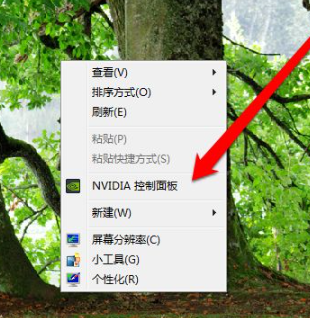
2点击显示控制面板,进入显示控制面板页面。
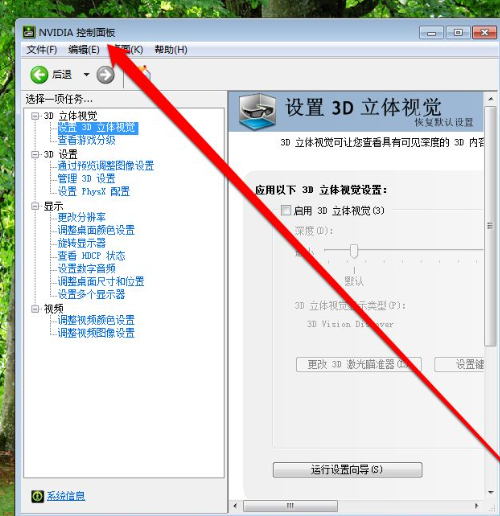
3在显示控制面板页面,选择旋转显示器按钮。
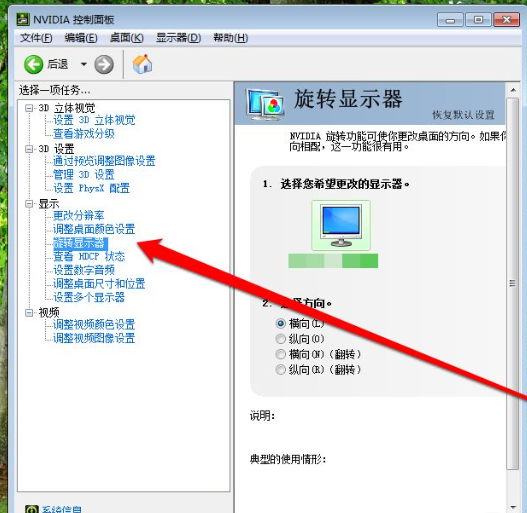
4首先我们查看当前显示的状态,我们同预览界面查看当前的显示器为翻转倒过来显示。
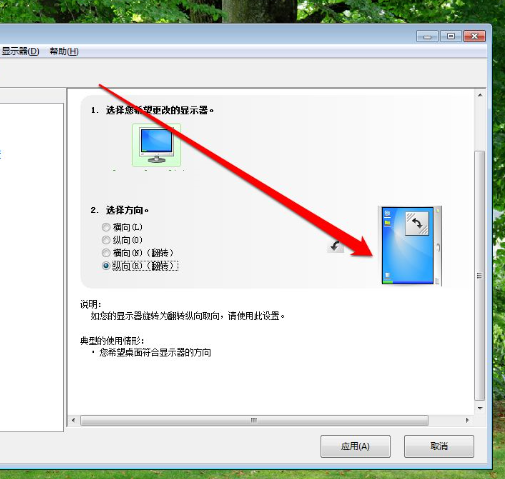
5我们使用显示器的习惯一般为横向显示,我们看到控制面给出了4个旋转选项。
我们点击横向翻转,进行效果查看。
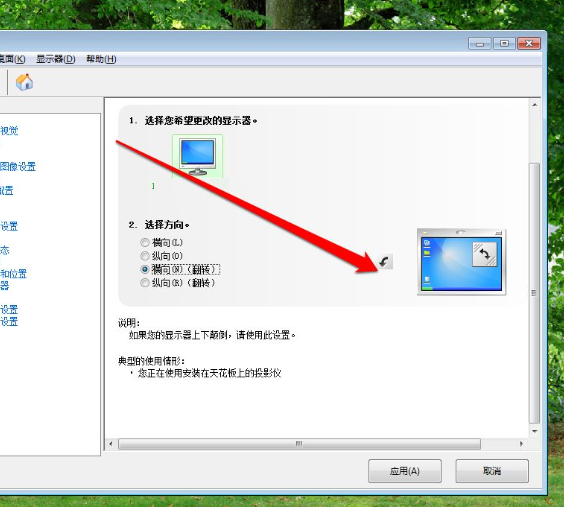
6接下来再进行点击竖向显示器显示,查看预览效果。
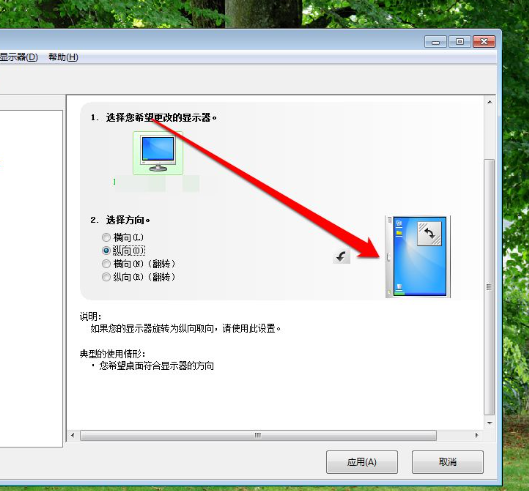
7下面我们将显示器的屏幕设置为,正常的横向显示。在显示控制面板,点击横向显示按钮。
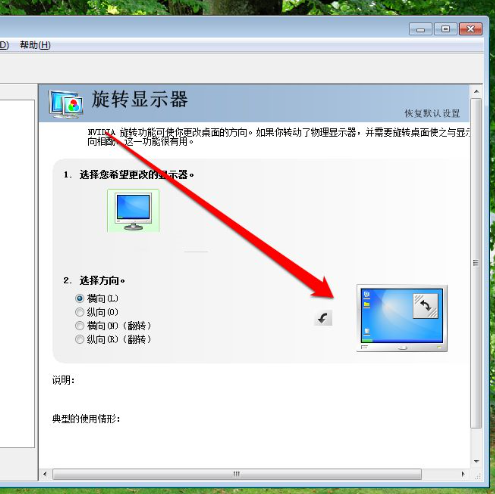
8点击确定按钮后,显示屏幕显示为横向显示,显示器屏幕变为正常显示,这样电脑屏幕倒过来了的问题就解决啦!

感谢各位的阅读,以上就是“台式电脑屏幕倒过来了怎么解决”的内容了,经过本文的学习后,相信大家对台式电脑屏幕倒过来了怎么解决这一问题有了更深刻的体会,具体使用情况还需要大家实践验证。这里是亿速云,小编将为大家推送更多相关知识点的文章,欢迎关注!
免责声明:本站发布的内容(图片、视频和文字)以原创、转载和分享为主,文章观点不代表本网站立场,如果涉及侵权请联系站长邮箱:is@yisu.com进行举报,并提供相关证据,一经查实,将立刻删除涉嫌侵权内容。